Hvordan lage en navigasjonslinje?
En navigation bar og måten du designer din navigasjonslinje på er viktig. Selve designet avhenger av sluttbrukeropplevelsen. Hvis du designer en flott og brukervennlig navigasjonslinje, vil dine besøkende bli fornøyde. Dersom en bruker har vanskelig for å navigere i navigasjonsfeltet, kan det fort hende at de forlater nettstedet ditt og aldri kommer tilbake. Dette er hva du ønsker å unngå.
Tålmodigheten til en besøkende er liten, så derfor bør du sørge for at de kan finne sider de leter etter umiddelbart, uten ekstra ventetid. Hvis ikke vil dine besøkende forlate nettsiden, og dette vil ha en stor påvirkning på din hoppfrekevens og konverteringsfrekvens.
En navigation bar gir deg muligheten til å prioritere innholdet du vil at dine besøkende skal lese. Det lar deg også ta dine besøkende på en reise, fra de viktigste sidene øverst til venstre i navigasjonslinjen til de mindre viktige sidene øverst til høyre i navigasjonsmenyen.
Denne artikkelen vil diskutere hvordan man oppretter en stilig navigasjonsmeny og vi vil vise deg alle de viktigste elementene du trenger i en navigasjonsmeny.
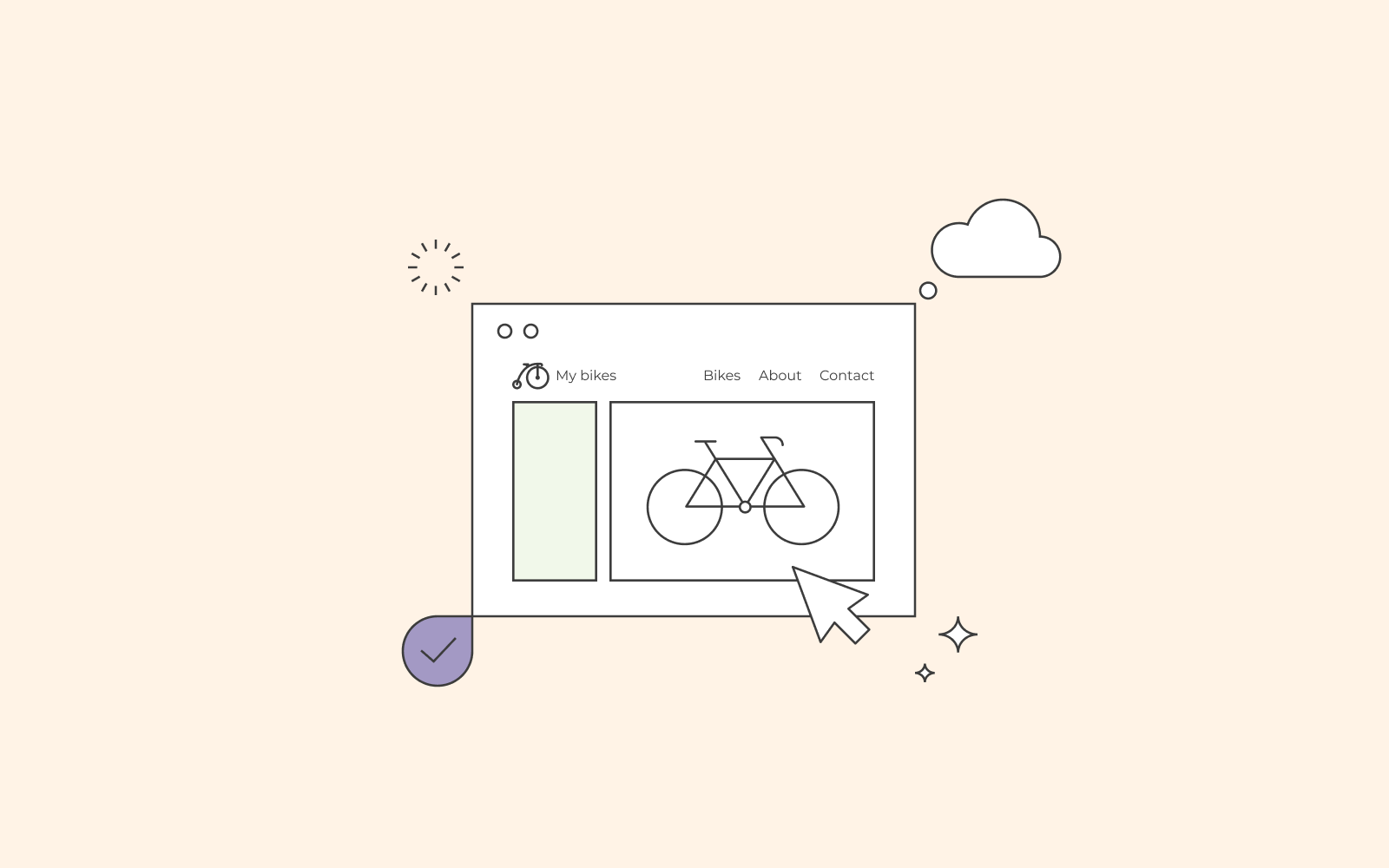
Hva er en navigation bar?
Hensikten med en navigasjonslinje er å hjelpe brukeren din å bla gjennom nettsiden din uten problem. En navigation bar plasseres vanligvis på toppen av din nettside. På en mobiltelefon er navigasjonslinjen vanligvis plassert øverst til venstre på nettstedet ditt og ser ut som en hamburger eller, som det vanligvis refereres til – en hamburgerknapp.
Navigasjonsmenyen består av interne lenker; Lenker til alle sider som du vil at dine besøkende skal lese.
Eksempler på en nagivation menu
Hvis vi bruker one.coms nettside som et eksempel, kan du se at navigasjonsmenyen er plassert på toppen. Du kan også se at vi har alle våre produkter som vi selger i navigajonsmenyen. I tillegg, har vi lagt ved noen artikler som kan vise frem kundens erfaringer og opplevelser med våre produkter.
De vanligste kategoriene folk bruker i en navigation bar er:
Om oss
Kontakt
Produkter
Spørsmål og svar
Som vist i vårt eksempel, kan du velge hvordan du vil at din navigation bar skal se ut og hva du vil inkludere i din navigasjonslinje.
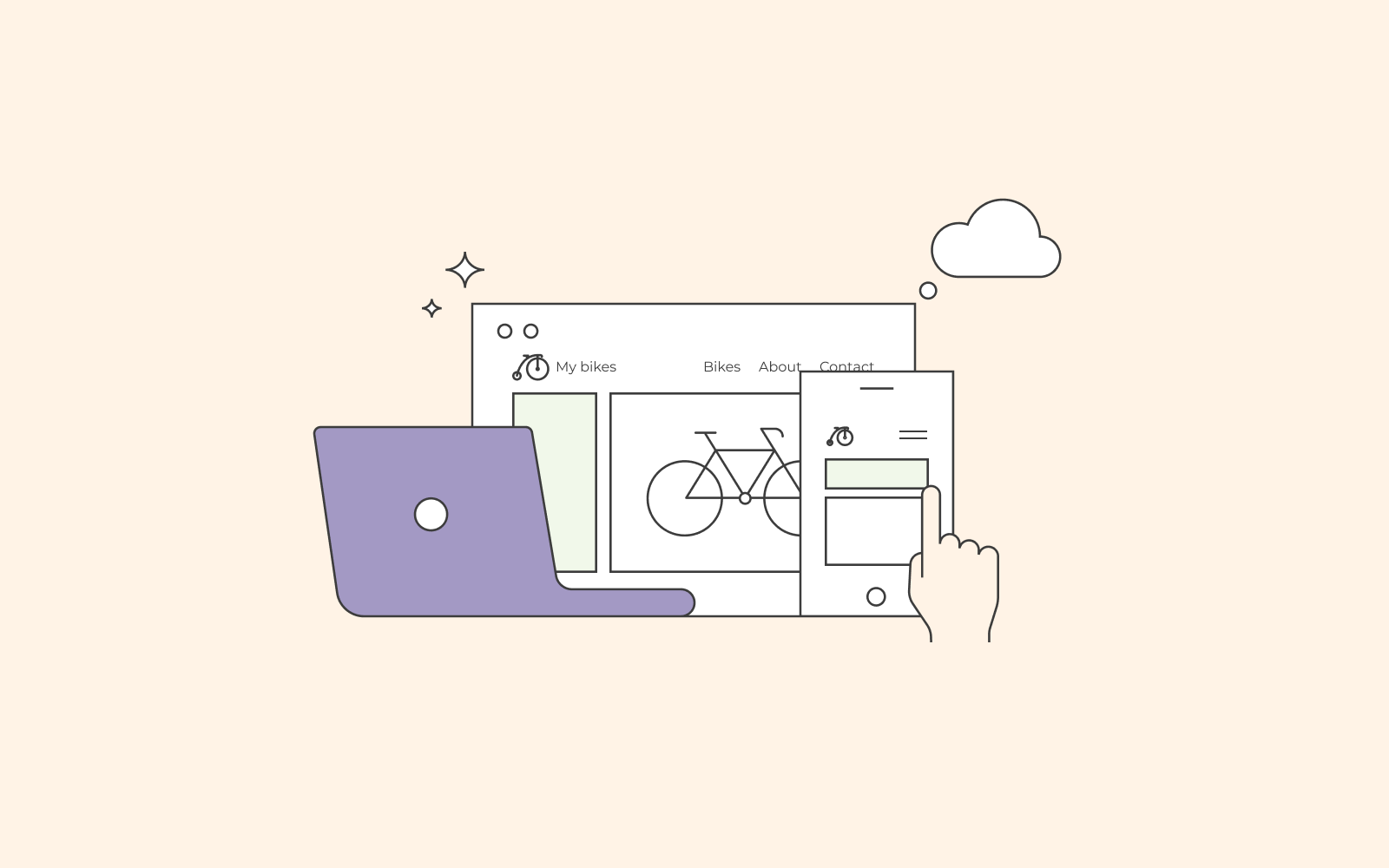
Hvorfor er navigation menu så viktig?
En navigasjonsmeny er viktig fordi den er der for å gjøre brukerens søk enklere. Hvis du ikke hadde en navigation menu, hvordan ville du ha funnet alt som er viktig på en nettside? Selvfølgelig, kan du linke til noen av sidene på forsiden, men du kan ikke finne alt som er viktig uten en navigasjonsmeny.
I tillegg er et annet sentralt punkt for å aktivere en navigasjonsmeny, å sikre at brukeren blir på nettstedet ditt over lengre tid og blar gjennom menyen.
Elementer å vurdere i navigasjonsfeltet
Det er noen aspekter å vurdere når du skal design din navigation menu. Aspekter som er viktige og spiller en hovedrolle for at din nettside skal lykkes. Som tidligere nevnt, vil kun en nettside uten en fungerende navigasjonsmeny føre til en negativ opplevelse.
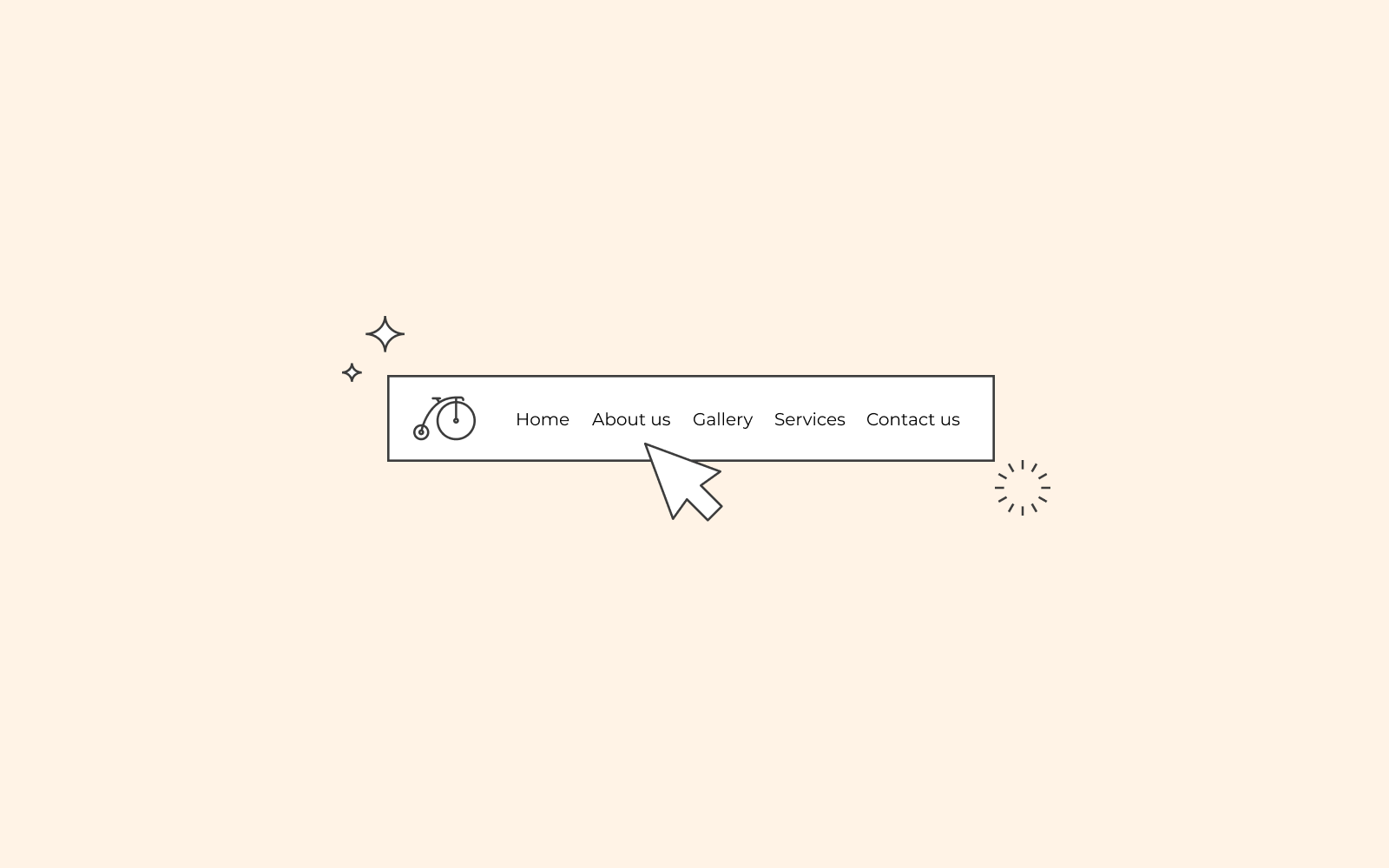
Innholdet og utformingen av navigasjonsmenyen
Innholdet til din nettside avhenger helt på hvordan type nettside du vil drive. Navigasjonsmenyen er en pekepinn som hjelper deg med å lede brukeren i riktig retning. Så når du har etablert innholdet på nettstedet ditt, kan du bestemme hva du vil skal inkluderes i navigasjonsmenyen. Det finnes ingen blåkopi; det kommer helt anpå deg selv og hva du vil prioritere.
Du bør imidlertid begrense dine kreative ideer med hensyn til navigasjonsmenyen. Hold titlene på kategoriene dine enkle og brukervennlige.
Det kan for eksempel være tilstrekkelig for et tjenesteselskap å ha nettstedsnavigasjon på toppnivå menyen. Imidlertid vil den samme stilen være et stort rot for et en nettbutikk, der de beste produktkategoriene vil hjelpe brukeren med å finne det de leter etter.
Samsung gjør en veldig god jobb med deres navigation menu. Til tross for de forskjellige produktene de tilbyr, fokuserer navigasjonslinjen på de fire beste produktkategoriene til venstre. Der andre subjekter, som for eksempel virksomhetens historie, ligger til høyre.
– Hypertekst
Sørg for at teksten til innhold og hypertekst er forskjellige. Din bruker må være oppmerksom på og se forskjellen mellom hypertekst og faktisk tekst på en side.
– Farger
Sørg for at din navigation bar skiller seg ut fra resten av siden. Det er viktig å skille mellom hovedinnhold og din navigasjonsmeny ved å bruke farger, fonter og andre typer elementer slik som å bruke hvitt mellomrom.
Bruk lenker, ingen knapper, i din navigation menu
I dag bruker flere nettsteder lenker i navigasjonsmenyen og ikke knapper. Tidligere, selv om knappene hjalp koblingene til å skille seg ut på siden, var de ikke søkemotorvennlige. På toppen av det er de også mindre tilgjengelige for synshemmede.
Skjul søkefeltet
Det har nylig kommet en ny trend som lar deg skjule søkefeltet om du ønsker det. Dette er for å redusere synlig kompleksitet og er en flott trend for å implementere hos nettsider som ikke er avhengige av søkefelt.
Sticky navigation bar
En sticky navigation bar er en funksjon som kan være flott å implementere. Hvis du vil se et eksempel på hvordan det fungerer, kan du sjekke nettsiden vår, og du vil oppdage mens du scroller nedover denne artikkelen, at one.com nagivasjonsmenyen følger med.
En sticky navigasjonsmeny lar deg hoppe til forskjellige seksjoner uten at du trenger å scrolle opp. Du kan også implementere en link med teksten “hopp til toppen av siden” for å følge deg mens du leser hvis du ikke vil at navigasjonsmenyen skal dekke over skjermen.
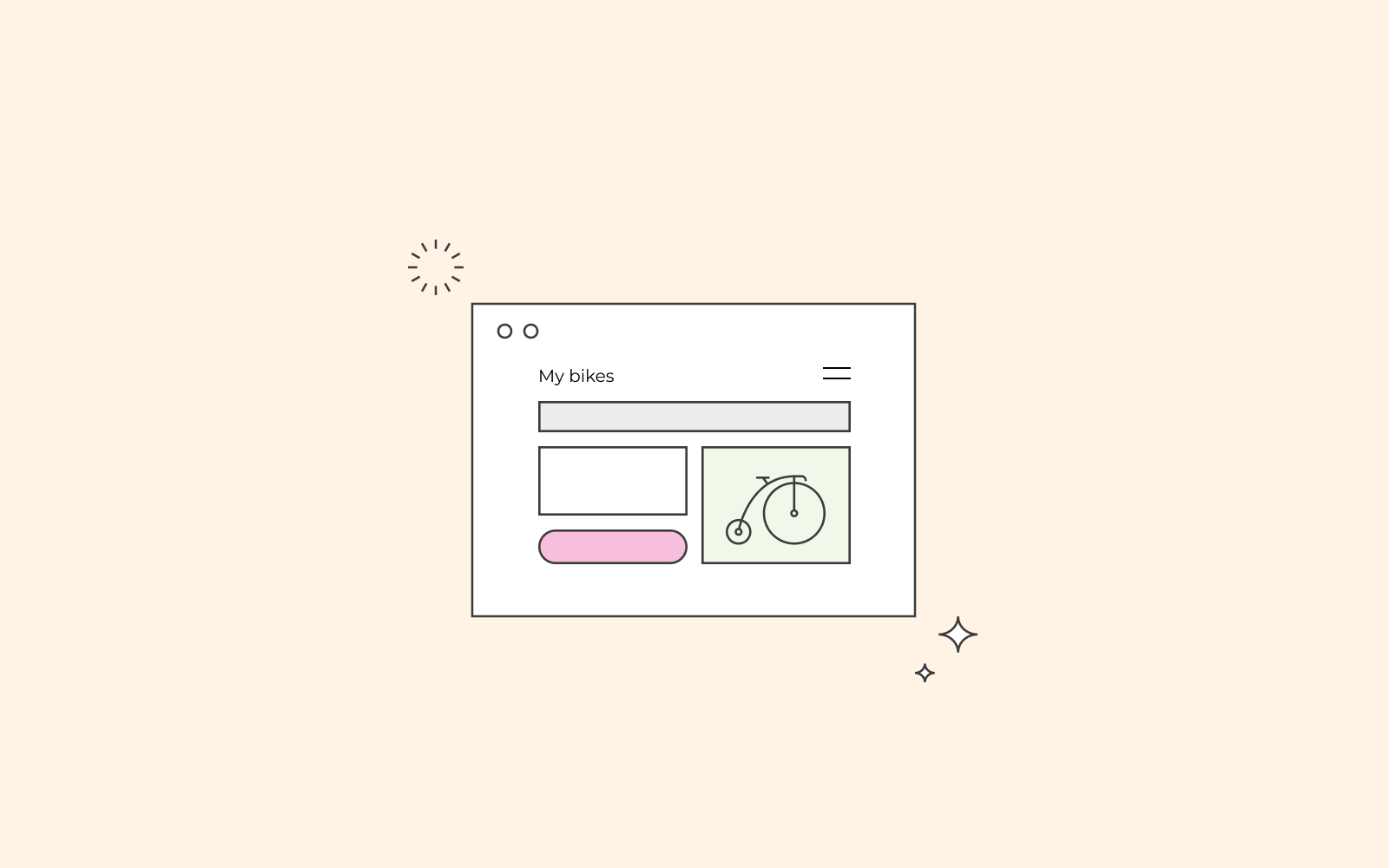
Vurder å legge til en meny i footer
Bunnen av din nettside (footer) er også en type navigation bar. Dette er et sted hvor du kan legge til ekstra informasjon som du ikke vil inkludere i hovedmenyen, eller ikke har plass til. En “footer” er også et sted hvor du kan gjenta informasjon, for eksempel, når brukeren kommer til slutten av siden, kan de bare klikke på neste element angitt i bunnteksten for å lese videre.
